超絶カンタン!
一部の量販店などで窓口対応してくれるところもあるらしい。それが一番簡単だとは思う。
だがしかし、店頭に行かずとも自分で簡単にMNPできた。その手順を思い出しながらご紹介。
前提
- ソフトバンクからLINEモバイルにMNP(他社へ乗り換え)する。
- iPhone6Sを使用中で機種変更はしない。
0. SIMを入れ替えるためのクリップを用意する
SIMを取り出すにはクリップのような道具が必要だ。iPhoneを購入した際の箱と中身があるなら、その中にSIMを取り出すためのクリップのようなものがあるはず。ない場合は、クリップで代用できるみたい。取り出し方に不安がある場合は、YouTubeで「SIM 取り出し方」とかで検索するといろいろヒットするので事前に確認しておこう。
1. MNP予約番号を発行する
フリーコール:0800-100-5533 (受付時間:9:00~20:00)に電話する。音声ガイダンスに従う。「MNP」というワードがなく分かりにくかったが、「予約する」という「1」を入力する。引き続きガイダンスに従う。「4桁の暗証番号を入力してください」の時には暗証番号を忘れて困ったが、そのまま入力しないでいると、その先へ進めた。
数分待って、オペレーターにつながる。「MNPの予約番号を発行してほしい」と告げる。解約料金のことや解約理由など色々聞かれた後、MNP予約番号を発行してもらった。
SMSにて、予約番号が発行されているのを確認する。
2. LINEモバイルを申し込む
LINEモバイルのウェブサイトから「申し込む」ボタンをタップしてあとは指示通りに入力していく。
ものすごく分かりやすく、入力しやすい。説明が丁寧。
LINEモバイルはドコモ回線とソフトバンク回線が選べる。どちらか迷ったらソフトバンク回線がオススメ。
余談:LINEモバイルの負債を救ったのはソフトバンク。それによって、もともとドコモ回線だけだったのがソフトバンク回線も選べるようになった。また、手数料はかかるそうだが、あとからドコモ回線とソフトバンク回線の切り替えもできるとのこと。
3. LINEモバイルから自宅にSIMが届く
これでいつでもMNPできる準備が整ったわけだが、焦ってはいけない。
3-1. SIMロック解除
まずは、ソフトバンクのSIMをロック解除する。
<IMEIの番号を控える>
1. iPhoneの「設定」 → 「一般」 → 「情報」
この中のIMEIという項目にある数字を控える(あとで必要)
<マイソフトバンク>
1. マイソフトバンクにログインする
2. トップページ右上の「メニュー」を選択する
3. 「契約・オプション管理」を選択する
4. 画面下のほうにある「SIMロック解除手続き」を選択する
5. 「IMEI番号」に先ほど控えた番号を入力して、「解除手続きする」をタップする
「SIMロック解除手続きを受付いたしました」と表示されれば完了。
3-2. LINEの利用開始手続きをする
LINEモバイルに電話、またはウェブサイトから LINEの利用開始の手続きをする。
ぼくはウェブサイトから。LINEモバイルのマイページにログインし、「利用開始手続きをする」ボタンをタップするだけ。
17時前に手続きすると2, 3時間で完了とのことだったが、ぼくの場合、お昼前に「利用開始手続きをする」ボタンをタップして、1時間もかからずに利用開始のメールが届いた。
4. 要注意! Wi-Fiなどインターネットに接続できる必要あり
利用開始のメールが届いたら、通信・通話ができるようになるのももうすぐだ。

中を開けてみよう

「下記の設定を行わないと通信・通話ができません」という用紙がある。
逆に言えば、それをやれば通信・通話ができるようになるということ。
さらに中を開けてみよう
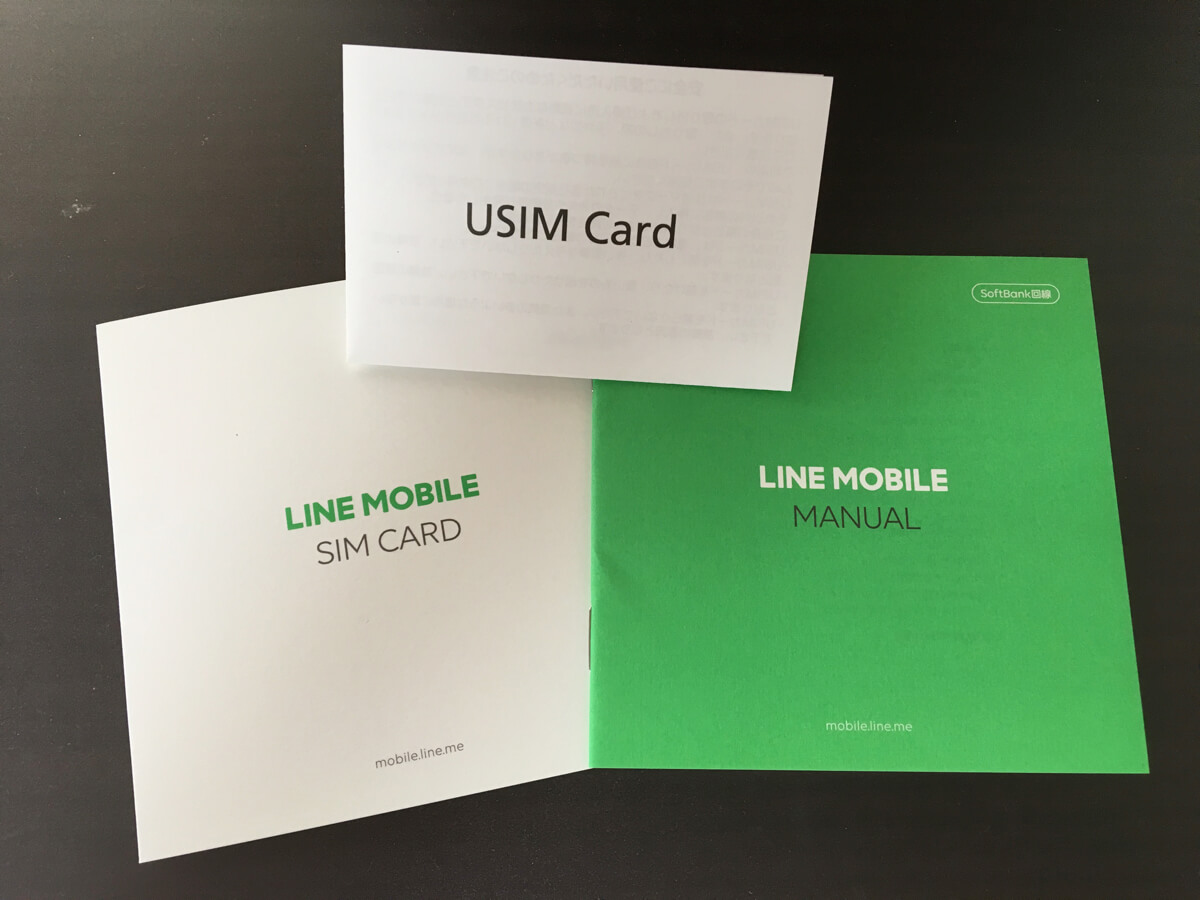
マニュアルとUSIM Cardの説明(MVNO用とあるから関係ない)、それにSIM CARDがある。
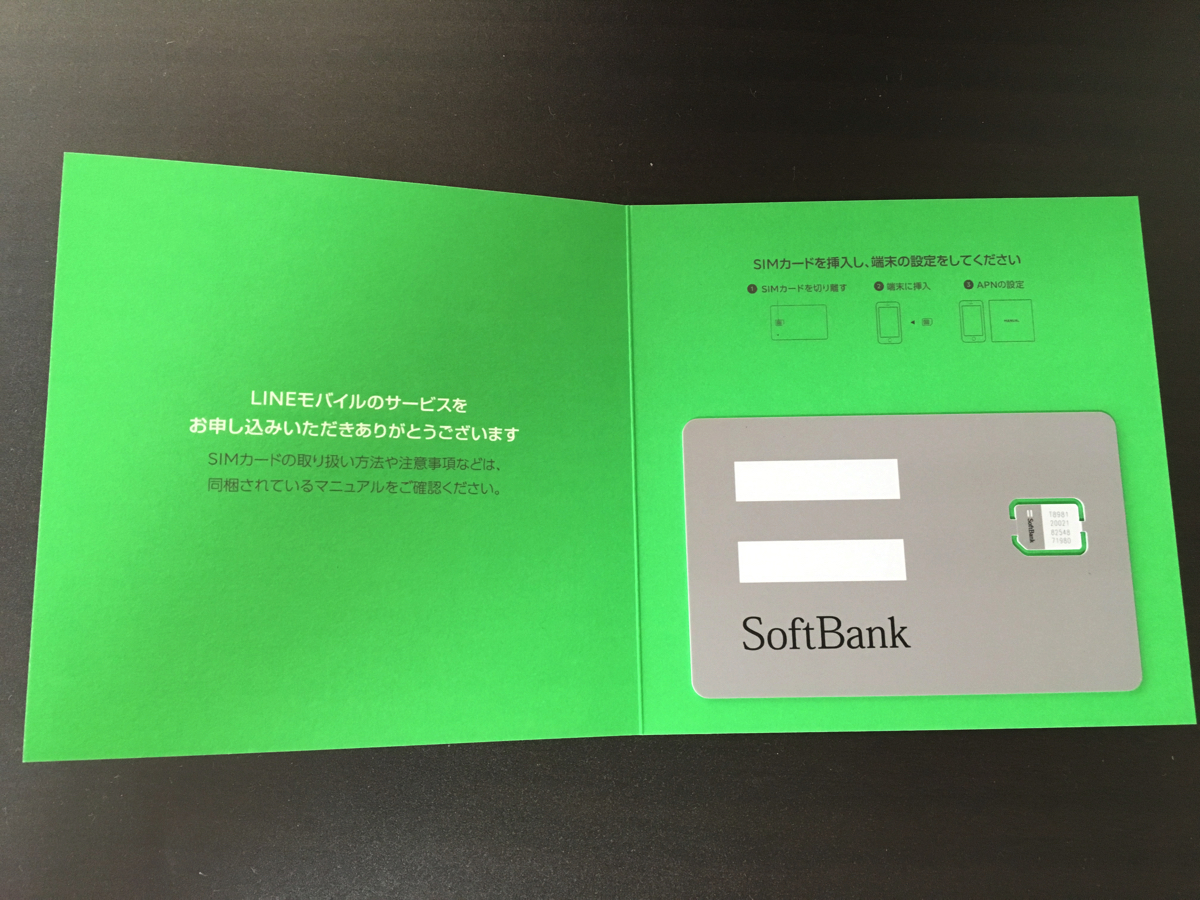
4-1. SIMカードを入れ替える
とくに説明不要かな。SIMの入れ替え方法はYouTubeが参考になる。
Wi-Fiを切るとiPhoneの画面上に「Softbank 3G」と表示されているが、この状態では通話・通信はまだできない。
4-2. APN設定をする
マニュアルの「APN設定」のところにあるQRコードを読み込むと「APN構成プロファイル」というのをダウンロード設定することになる。
画面右上の「インストール」のタップとiPhoneの電源を入れた際に入力するパスワードを入力する画面が表示されるので、それらに対応する。
Wi-Fiを切るとiPhoneの画面上に「Softbank 4G」と表示される。
イェーイ!通話・通信ができるようになった!!!
